Adware/InstallCore. Gen je opasan softver koji prikazuje opasne reklame na zaraženom računalu. Nakon zaraze računala, podaci o korisniku mogu se prikupiti iz zlonamjernog programa kako bi se koristili za prikazivanje ciljanog oglašavanja. Adware/InstallCore. Gen je uključen u druge aplikacije i instaliran u sustav bez upita korisnika.
Korak po korak uklanjanje Adware/InstallCore. Gen.
Korak 1. Onemogućite vraćanje sustava
Onemogućavanje vraćanja sustava potrebno je kako bi se spriječila moguća ponovna infekcija prije potpunog uklanjanja adwarea ili virusa. Nakon što je dezinfekcija završena, ponovno omogućite vraćanje sustava.
Upute o tome kako onemogućiti vraćanje sustava možete pronaći na poveznicama u nastavku, ovisno o vašem operativnom sustavu:
Windows 8
Windows 7
Windows Vista
Windows XP
Korak 2. Deinstalirajte aplikaciju "FLV player".
1. Da biste to učinili, idite na Start > Upravljačka ploča.
{Početak > Postavke > Upravljačka ploča. (Windows XP)}
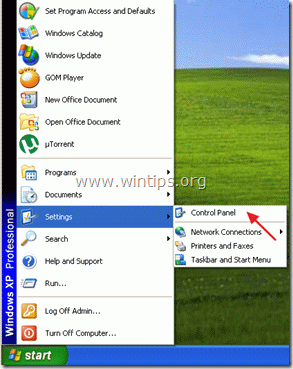
2. Dvaput kliknite za otvaranje "Dodavanje ili uklanjanje programa” ako imate Windows XP ili
“Programi i značajke” ako imate Windows 8, 7 ili Vista).
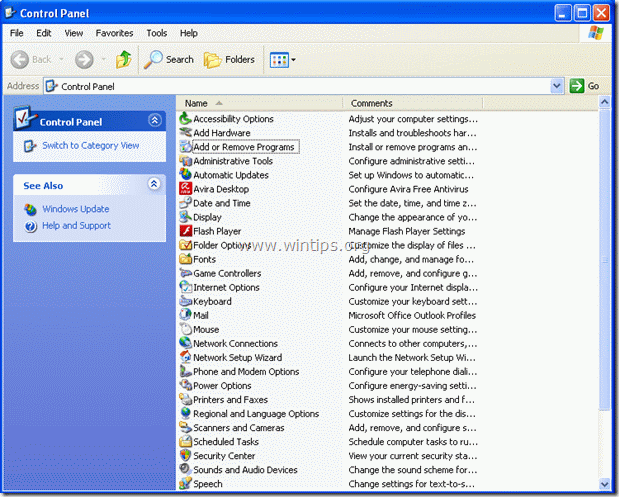
3. Na popisu programa pronađite i ukloniti/deinstalirati "FLV Player" prijava nepoznatog izdavača.
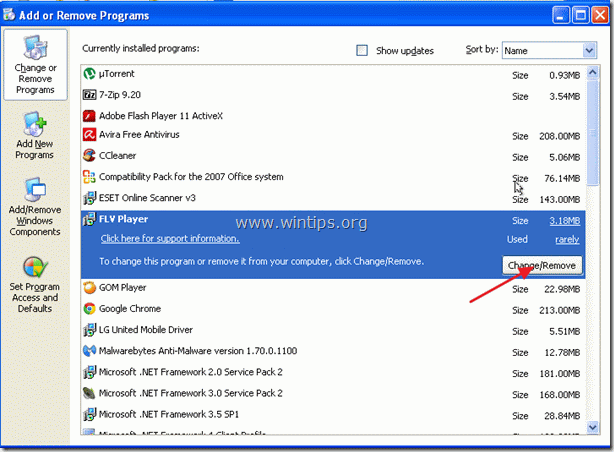
Korak 3. Izbrišite mapu FLVPlayer iz C:\Program datoteka.
Otvorite Windows Explorer i idite na "C:\Programske datoteke". Pronađite i izbrišite "FLVPlayer" mapa.
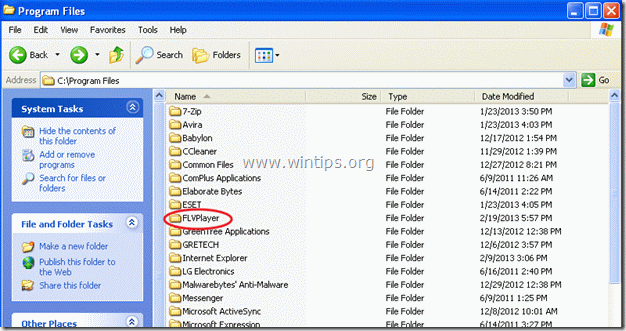
4. korak. Očistite neželjene datoteke i unose.
Koristiti "CCleaner” program i nastavite na čist vaš sustav od privremenog internetske datoteke i nevažeći unosi u registar.*
*Ako ne znate kako instalirati i koristiti “CCleaner”, pročitaj ove upute.
Korak 5.Čist s vašeg računala zlonamjerne prijetnje.
Koristite program "MalwareBytes Antimalware" za čišćenje računala od zlonamjernih prijetnji koje su ostale na vašem računalu.*
*Ako ne znate kako instalirati i koristiti "MalwareBytes Anti-Malware“, pročitajte ove upute.
Savjet: Kako bi vaše računalo bilo čisto i sigurno, izvršite potpuno skeniranje Malwarebytes' Anti-Malware u Windows "Safe mode".*
*Da biste ušli u Windows siguran način rada, pritisnite "F8” dok se vaše računalo pokreće, prije pojave logotipa Windows. Kada "Izbornik naprednih opcija sustava Windows” se pojavi na vašem zaslonu, koristite tipke sa strelicama na tipkovnici da se pomaknete na Siguran način opciju, a zatim pritisnite "UNESI“.
Korak 6. Izvršite potpuno skeniranje sa svojim antivirusnim programom
Pokrenite svoj antivirusni program i izvršite potpuno skeniranje na sve datoteke i mape.
Korak 7. Ponovno omogućite vraćanje sustava
Posljednji korak je ponovno omogućiti vraćanje sustava i zatim ponovno nastaviti s radom na računalu.